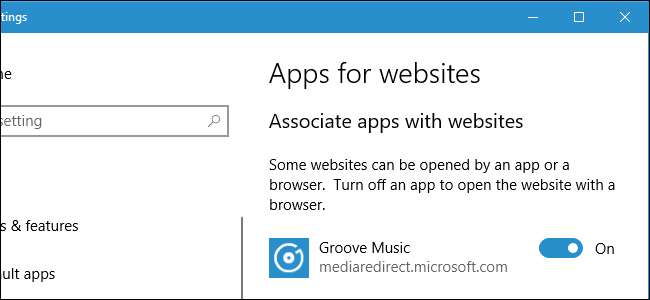
Microsoft lisäsi "Sovelluksia verkkosivustoille" Windows 10: een vuosipäivän päivitys . Tämän ominaisuuden avulla asennetut sovellukset voivat ottaa hallinnan, kun vierailet niihin liittyvällä verkkosivustolla. Esimerkiksi kun vierailet Groove Music -sivulla Edgessä, Chromessa tai muussa selaimessa, Groove Music -sovellus voi ponnahtaa esiin ja viedä sen sieltä.
Kuinka nähdä (ja määrittää) verkkosivustojen sovelluksia
LIITTYVÄT: Mitä "jaetut kokemukset" ovat Windows 10: ssä?
Jos haluat nähdä asennetut sovellukset, jotka käyttävät Sovellukset verkkosivustoille -ominaisuutta, siirry kohtaan Asetukset> Sovellukset> Sovellukset verkkosivustoille.
Näet luettelon sovelluksista ja verkko-osoitteista, joihin ne on liitetty. Jos sovelluksen asetuksena on Päällä, se liittyy verkkosivustoon ja yrittää ottaa sen käyttöön, kun vierailet kyseisellä verkkosivustolla. Määritä asetukseksi Ei käytössä, jos et halua, että sinua kehotetaan avaamaan sovellus, kun vierailet siihen liittyvällä verkkosivustolla.
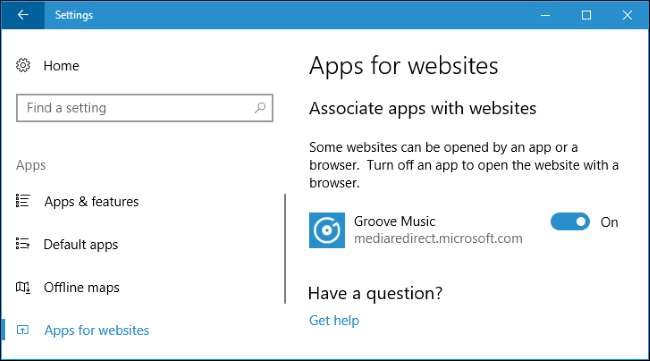
Kuinka se toimii
Olettaen, että Groove Music on asennettu ja käytössä, voit nähdä, miten tämä toimii, käymällä verkkosivustolla osoitteessa mediaredirect.microsoft.com. Groove Musicin albumien verkkosivut sijaitsevat tällä verkkotunnuksella.
Microsoft Edge -sovelluksessa kysytään "Tarkoititko vaihtaa sovellusta?" ja selaimesi yrittää avata sovellusta. Sitten sinut viedään sovelluksen oikealle sivulle. Joten Groove Musicin avulla sinut ohjataan napsauttamallesi albumisivuille - mutta sovelluksessa, ei selaimessasi.
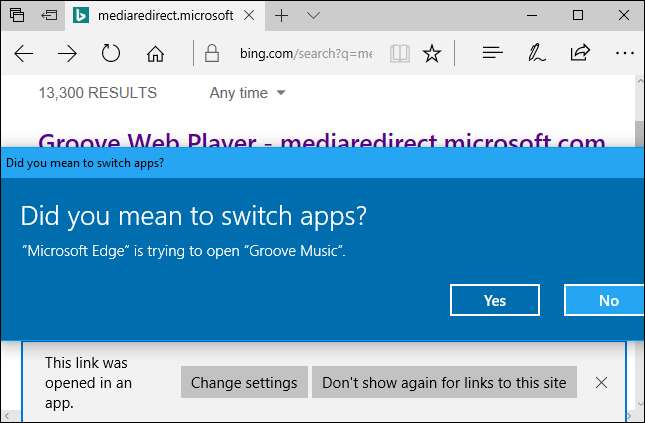
Tämä ominaisuus toimii myös muissa selaimissa, ei vain Microsoft Edgessä. Jos esimerkiksi yrität avata Groove Music -albumsivun Google Chromessa, sinulta kysytään, haluatko avata Groove Music -albumin. Se vie sinut Groove Musicin oikealle albumisivulle, jos et.
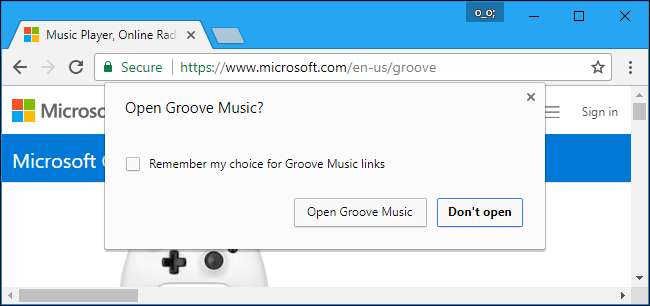
Firefox näyttää myös Käynnistä sovellus -kehotteen, joka kehottaa avaamaan Groove Music -palvelun, jos käyt sopivassa osoitteessa.
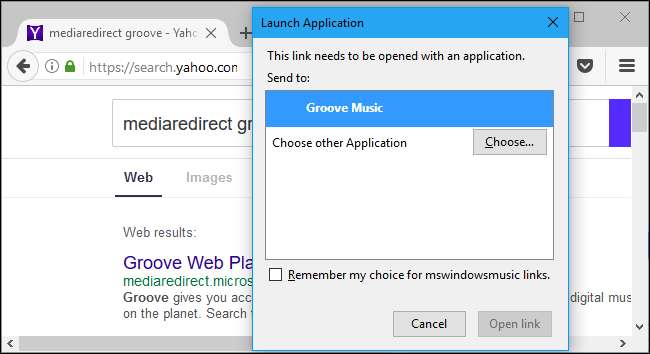
Hyödyllinen ominaisuus, jos vain muut sovellukset käyttävät sitä
LIITTYVÄT: Mitä "jaetut kokemukset" ovat Windows 10: ssä?
Tämä ominaisuus näyttää melko hyödylliseltä, sillä verkkosivustot ja sovellukset integroidaan järkevällä tavalla. Voit etsiä verkosta elokuvaa, jota haluat katsella Netflixissä, napsauttaa linkkiä ja saada kehotuksen katsoa kyseistä elokuvaa Netflix-sovelluksessa selaimen sijaan.
Valitettavasti, kuten monet muutkin Windows 10: n ominaisuudet - Jaetut kokemukset Esimerkiksi - hyvin harvat sovellukset hyödyntävät tätä ominaisuutta. Olisi järkevää, jos Netflix-sovellus hyödyntäisi tätä ominaisuutta, mutta ei. Itse asiassa Windows 10: n oletusasennuksessa vain Groove Music -sovellus käyttää sitä. Microsoft ei ole vaivautunut lisäämään tämän ominaisuuden tukea muihin sovelluksiin.
Saadaksesi lisää sovelluksia, jotka tukevat tätä ominaisuutta, sinun on ensin asennettava ne Windows Storesta. Jos sovellus on liitetty verkkosivustoon, se näkyy Sovellukset verkkosivustoille -kohdassa ja otetaan automaattisesti käyttöön.
Toivottavasti useammat sovellukset hyödyntävät tätä ominaisuutta tulevaisuudessa. Se on kuitenkin ollut poissa 11 kuukautta ja sitä ei ole juurikaan käytetty. Windows 10: n uusi sovellusalusta kamppailee edelleen.







